Apple'i arvutid on tööl täiesti suurepärased abimehed – tõsi on see, et paljud meist ei kujuta ette töötamist ilma Maci või MacBookita. Kuid isegi Apple'i tooted vananevad pidevalt ja seade, mis võis olla veel viis aastat tagasi ülivõimas, ei pea enam põhikonfiguratsioonide jaoks pahkluudeni ulatuma. Lisaks vanusele ja kasvavatele nõudmistele võivad teie Maci tervist kahjustada ka pahavara ja pahatahtlik kood. Selles artiklis vaatleme 5 näpunäidet, kuidas hoida oma Maci pikka aega suurepärases vormis.
See võib olla sind huvitab

Laadige alla rakendused App Store'ist…
Pahatahtlik kood ja pahavara satuvad enamasti teie Maci rakenduse kaudu, mille laadite alla väljaspool App Store'i. Sellist pahatahtlikku tarkvara leidub kõige sagedamini piraatveebisaitidel, mis pakuvad tasuta rakendusi, mille eest traditsiooniliselt tasutakse. Sageli võite pärast konkreetse rakenduse allalaadimist selle kätte saada, kuid samal ajal võib lihtsalt installitud olla mõni pahatahtlik kood, mis vaevab teie Maci või MacBooki tõesti pikka aega. Seetõttu proovige võimalusel App Store'ist alla laadida ainult Apple'i enda poolt 100% kinnitatud rakendusi. Soovitaksin seda näpunäidet eriti tehnoloogilise maailma täielikele võhikutele.
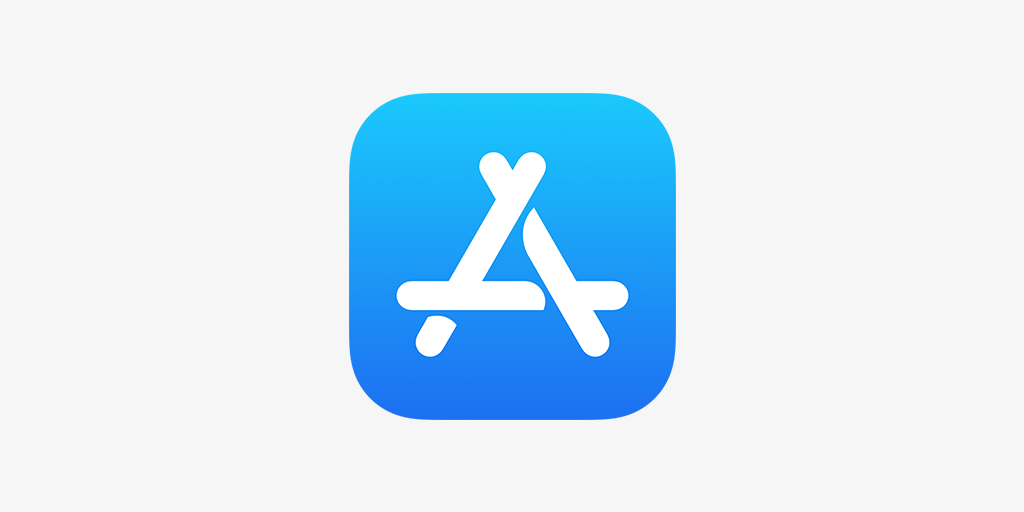
...või kinnitatud arendajatelt
Kui kuulute Apple'i arvutite edasijõudnute kasutajate hulka, siis nõustute minuga, kui ütlen, et te lihtsalt ei leia App Store'ist palju vajalikke rakendusi konkreetse tegevuse sooritamiseks. Kuidas siis olla turvaline, kui peate Internetist alla laadima kolmandate osapoolte rakendusi? Kõige tähtsam on see, et konkreetsed rakendused ja arendajad oleksid mingil viisil kinnitatud. Seega sisestage otsingumootorisse selle rakenduse nimi, mida soovite alla laadida, ja proovige läbida saadaolevad lingid, et näha, kas on teavet selle kohta, et tegemist on petturliku rakendusega. Samas aitab sind palju ka veebilehe enda välimus – kui see on konfidentsiaalsem, siis suure tõenäosusega on ka rakendus ise konfidentsiaalsem ja mitte täiesti turvaline. Altpoolt leiate nimekirja portaalidest, kust saate kontrollitud rakendusi täiesti ohutult alla laadida.
See võib olla sind huvitab
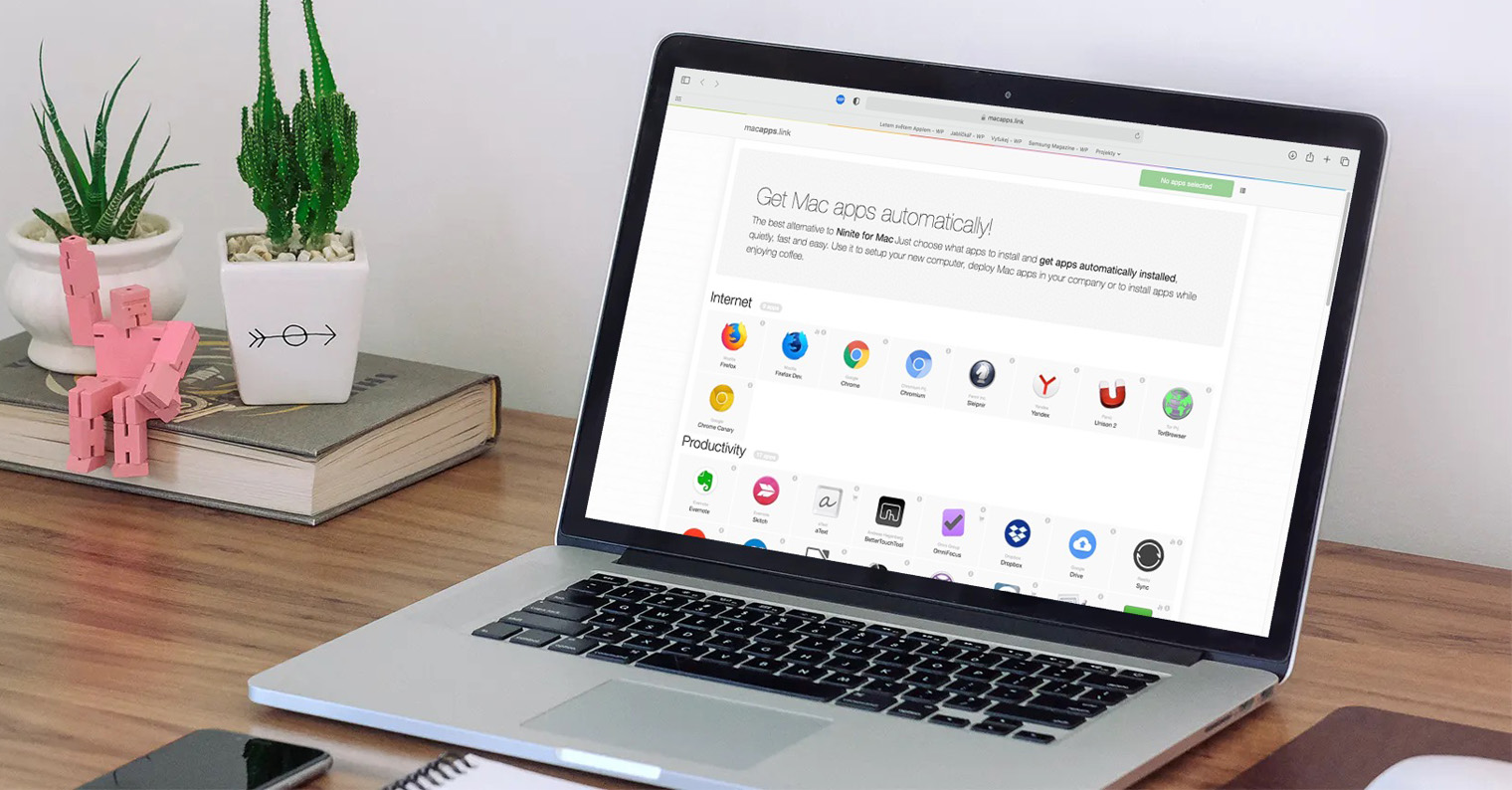
Külastage turvalisi saite
Internetis surfates olge kindlasti väga ettevaatlik, millisele lehele te liigute. Mõned veebisaidid võivad näiteks kuvada petturlikke reklaame, mida võivad tabada eelkõige kasutajad, kes ei ole täielikult kogenud. Sellised petturlikud reklaamid meelitavad sageli näiteks ostma toodet suure allahindlusega või asjaoluga, et võitsite iPhone'i jne. Pettuse saamiseks peate sisestama oma isiklikud andmed ja krediitkaardiandmed. Internetis makstes veendu alati muuhulgas, et sa ei viibiks petturlikul veebilehel (jälle saad kontrollida otsingumootoris) ja et veebisait töötab HTTPS-sertifikaadiga (lukk URL-i kõrval aadress).

Kasutage viirusetõrjet
Kui keegi on teile kunagi öelnud, et te ei vaja macOS-iga viirusetõrjet, ärge kunagi uskuge teda. Tõde on see, et MacOS-is vajate viirusetõrjet sama palju (kui mitte rohkem) kui näiteks Windowsis. Kuna üha rohkem inimesi kasutab Apple'i arvuteid, muutuvad need üha sagedamini häkkerite ja ründajate sihtmärkideks. Viirusetõrjet kui sellist pole vaja praktiliselt ainult iOS-i ja iPadOS-i sees, kus kõik rakendused töötavad liivakastirežiimis. Saate installida lugematul hulgal igasuguseid viirusetõrjeprogramme (isegi tasuta) – oleme lisanud allpool nimekirja parimatest. Seejärel saate selle lingi abil vaadata juhiseid, mille abil saate hõlpsalt kindlaks teha, kas teie Macis on viirus või pahatahtlik kood.
See võib olla sind huvitab
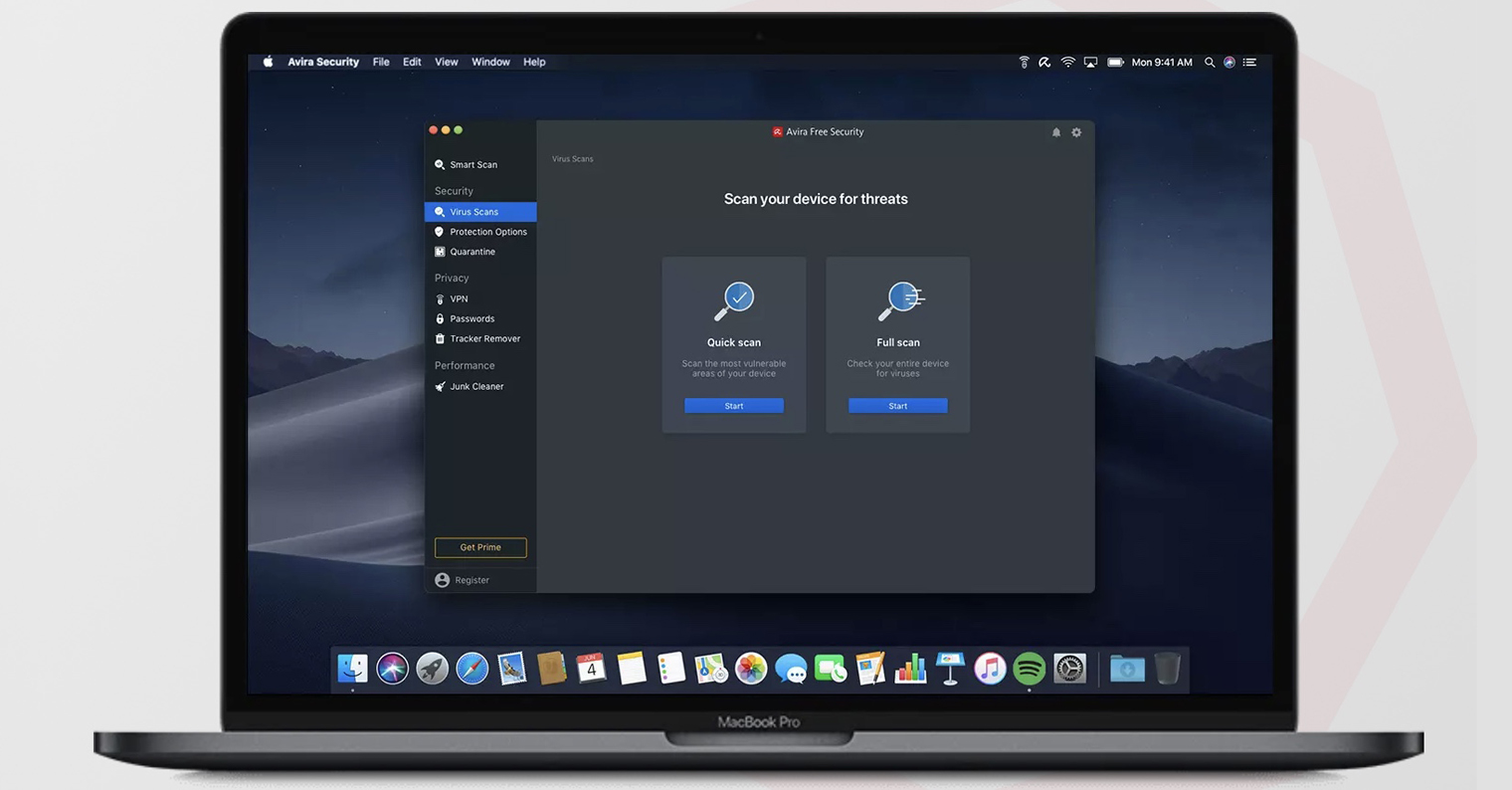
Värskendage regulaarselt
Paljudele mitte ainult macOS-i opsüsteemi kasutajatele ei meeldi erinevatel põhjustel värskendada. Teatud juhtudel on see mõistetav – näiteks 64-bitiste rakenduste toe puudumise tõttu macOS 10.15 Catalina ja uuemates versioonides. Kuid tõde on see, et macOS-i vanematel versioonidel pole erinevate turvavigade jaoks uusimaid parandusi. See tähendab, et häkkerid ja ründajad saavad neid hõlpsalt ära kasutada, et hankida näiteks teie privaatseid andmeid fotode, dokumentide ja muu kujul. Nii et kui teil pole mõjuvat põhjust mitte värskendada, siis ärge kindlasti oodake midagi ja asuge värskendama. Macis avage see lihtsalt süsteemi eelistused, kus klõpsake jaotisel Tarkvara uuendus. Siin peate lihtsalt ootama värskenduse leidmist, alla laadima ja installima.
 Apple'iga ümber maailma lendamine
Apple'iga ümber maailma lendamine 



Ma pole viirusetõrjes nii kindel, sul on õigus... Olen teistega nõus
Ja mis täpselt, palun, kas arvate, et me eksime? Aitäh :)